
在现代办公中,Word文档的使用变得越来越普遍,它不仅功能强大,还能帮助用户有效地整理信息。其中,自动生成目录和页码是两个非常实用的功能,可以提升文档的专业性和可读性。本文将向您详细介绍如何在Word 2013中自动生成目录和页码,帮助您更高效地编辑文档。
目录的作用是为读者提供文档结构的概览,使他们可以快速找到所需的内容。Word 2013提供了非常方便的功能来自动生成目录,具体步骤如下:
1. 设置标题样式
为了使Word能够识别您希望包含在目录中的内容,您需要为各级标题应用相应的样式。选择您要作为目录条目显示的标题,点击“开始”菜单中的“样式”区域,选择适合的标题样式(如“标题 1”、“标题 2”等)。一般情况下,使用“标题 1”来表示章节,大标题为“标题 2”。
2. 插入目录
完成标题样式的设置后,您可以插入目录。将光标放置在希望插入目录的位置,通常是在文档的开头。接下来,转到“引用”选项卡,点击“插入目录”按钮。这时,Word会弹出一个目录的样式选择窗口,您可以选择合适的样式,然后点击“确定”。这样,一个包含您所设置标题的目录就会自动生成。
3. 更新目录
在编辑文档时,由于内容的增删可能导致目录的信息不准确。为了确保目录的更新,您可以右键点击目录,选择“更新域”选项,然后选择“更新整个目录”或者“更新页码”。这一步骤可以确保您的目录始终保持最新状态。
页码是文档中的重要元素,它为读者提供了文档的顺序和位置。在Word 2013中,添加页码同样简单,下面是具体操作步骤:
1. 插入页码
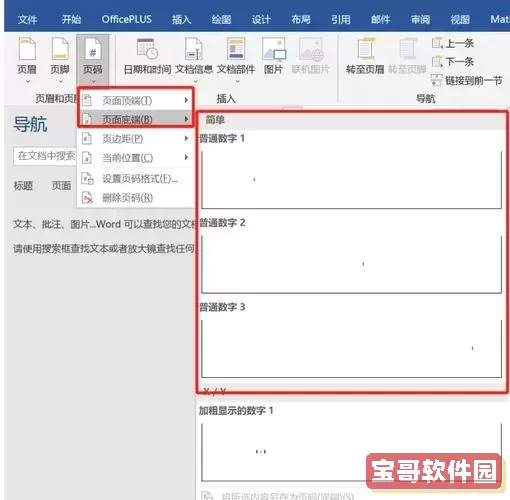
首先,您需要在文档中插入页码。转到“插入”选项卡,点击“页码”按钮。您会看到多个页码样式的选择,例如在页面顶部或底部插入页码。选择您喜欢的样式后,点击即可自动添加到文档中。
2. 设定页码格式
如果您想自定义页码格式(例如,使用罗马数字、字母或其他编码方式),可以再次点击“页码”按钮,然后选择“格式页码”。在弹出的窗口中,您可以选择数字格式、起始页码等选项,完成后点击“确定”。
3. 设置不同页的页码
在一些情况下,您可能希望文档的前几页不显示页码,或者使用不同的页码格式。这时,您需要先插入分隔符。将光标放置在需要分隔的页面,转到“布局”选项卡,点击“分隔符”选项,选择“下一页”插入分隔符。接下来,您可在新页的页码设置中选择“不同首页”或“链接到前一页”以确保格式的独立。
通过上述步骤,您可以轻松在Word 2013中插入目录和页码。这不仅能提高您文档的可读性与专业性,还能让读者更加方便地查阅所需信息。在日常工作和学习中,掌握Word这一基本技能,将极大地提升您的文档编辑效率。
随着科技的不断进步,越来越多的办公软件提供了强大的功能,但Word仍然是许多人的首选工具。希望本文能对您在使用Word 2013时有所帮助,让您轻松创建出更为精美的文档。